
Innhold
Dette er hva du trenger å gjøre for å sette opp Xbox One X, og hvordan du kan komme opp og spille raskere med din nåværende Xbox One eller Xbox One S, samt en ekstern harddisk. Hvis du gir Xbox One X som en gave, må du sørge for at du gjør dette før julaften, siden du må laste ned en stor oppdatering og deretter vente på at den skal installeres før noen kan spille.
Forvente å bruke minst 30 til 60 minutter for å konfigurere Xbox One X. Hoveddelen av denne tiden vil bli lastet ned og installert oppdateringer, selv om du er forberedt ved å laste ned 4K-oppdateringene for Xbox One X Enhanced-spillene dine før du får Xbox One X Hvis du får problemer, kan du rette opp Xbox One X-problemer.

Slik konfigurerer du Xbox One X.
Xbox One X er bare litt mindre enn Xbox One S, og betydelig mindre enn Xbox One. Portene er satt opp akkurat som Xbox One S, så du kan bare bytte ledningene, men du bør ikke gjøre det enda. Du vil ha den gamle Xbox-tilkoblingen og online for installasjonsprosessen.
Her er hva du skal gjøre for å sette opp Xbox One X, slik at du kan begynne å spille spill raskere.
- Unbox Xbox One X.
- Koble til HDMI på baksiden av Xbox One X.
- Koble den andre enden til HDMI-en-porten din hvis du bruker en 4K-TV.
- Koble til ekstern harddisk hvis du har en.

- Sett batterier i kontrolleren.
- Slå på konsollen.
- Slå på kontrolleren.
- Pair dem ved hjelp av tilkoblingsknappene på begge.
- Trykk på A.
- Velg å bruke innstillingene fra den eksterne harddisken hvis du har en.
- Koble til via Ethernet eller WiFi.
- Last ned og installer oppdateringen.
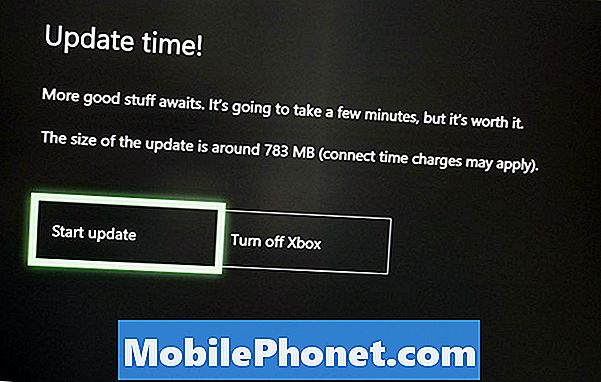
- Skriv inn ditt Xbox Live-passord.
- Bestem om du vil prøve GamePass gratis i 14 dager.
- Velg å se en guide eller gå direkte til dashbordet.
- Bytt til 4K når du blir bedt om du er på en 4K-TV.
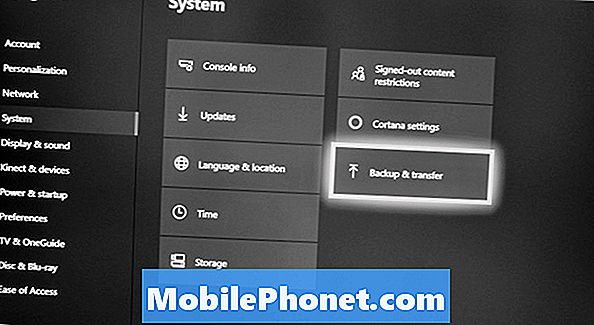
- Hvis du trenger å flytte ting fra din gamle konsoll, gå til
- Innstillinger, System, Sikkerhetskopiering og overføring, Nettverksoverføring.
- Velg den gamle Xbox One.
- Velg elementene du vil overføre.
- Velg Kopier valgt.
- Velg om du vil kopiere dem til en intern eller ekstern disk.
- Vent til spillene skal installeres. Dette vil gå ganske fort siden det er alt lokalt.
- Du kan gå til Mine apper og spill, oppdateringer og bruk rullegardinfiltret øverst til høyre for å se oppdateringer for Xbox One X-spill.
Her er de beste Xbox One X-tilbehørene du kan kjøpe for å oppgradere din erfaring mens du bruker den kraftige nye konsollen. Vi har også en fantastisk liste over Xbox One X-hodesett for å oppgradere spillopplevelsen din.
9 Beste Xbox One X-tilbehør du trenger i livet ditt












